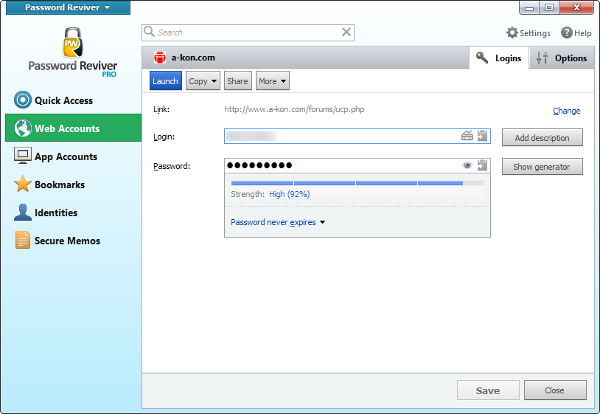Jak mogę zarządzać haseł internetowych przy użyciu hasła Reviver?How do I manage my web passwords using Password Reviver?
Wszystkie hasła internetowe są bezpiecznie przechowywane w Password Reviver i możesz szybko i łatwo uzyskać dostęp do listy wszystkich przechowywanych haseł.
Aby to zrobić, kliknij kartę Konta internetowe, a następnie przewiń w dół lub wyszukaj, aż znajdziesz hasło, którym chcesz zarządzać.
Kliknij Uruchom, aby załadować tę witrynę w domyślnej przeglądarce i automatycznie się do niej zalogować.
W sekcji Więcej kliknij Edytuj. Na tym ekranie możesz wykonać następujące czynności:
- Skopiuj swój login, hasło lub adres URL strony.
- Bezpiecznie udostępnij komuś hasło.
- Dodaj dodatkowy login do tej samej witryny.
- Połącz ze sobą zduplikowane dane logowania.
- Całkowicie usuń ten wpis.
- Zmień tutaj swoją nazwę użytkownika lub hasło (używając wbudowanego generatora haseł Password Reviver).
- Dodaj opis dla tej nazwy użytkownika.
- Kliknij ikonę oka, aby wyświetlić hasło po kliknięciu myszą.
- Sprawdź siłę swojego hasła.
- W razie potrzeby wybierz automatyczną datę wygaśnięcia hasła.
Upewnij się, że po zakończeniu kliknij Zapisz.
W tym samym menu Więcej na karcie Konta internetowe można wykonywać wiele tych samych funkcji na bardziej podstawowym poziomie.
Na karcie Grupy u góry ekranu możesz utworzyć grupę, w której można umieścić wiele loginów, aby ułatwić dostęp. Te grupy pojawią się następnie na tej karcie.
Karta Ulubione jest podobna do karty Szybki dostęp; ostatnio korzystał z wymienionych w nim kont.